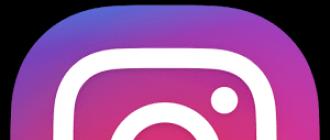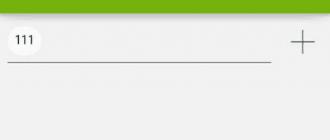Собственно можно сказать: "А на кой он мне нужен, когда есть Discovery".
С какой-то стороны да... Но. Первый камень в огород. Собирал схему на Discovery1
для работы с параллельной ОЗУ на 1 Мб. 40 проводков. Отлаживал, отлаживал и бац,
нужно залить другой контроллер. Ё-ё-ё мое. Все разбери, после перепрошивки собери.
Благо есть еще Discovery4. Но та же проблема. Второй камень. Discovery голая плата.
Как-то ваяя очередной шедевр в 60 проводков я где-то на что-то наехал и бум.
Коротнул Discover-ку напрочь. Начал разбираться. Короче коротыш попал на входное
питание от USB. Слава богу или скорее инженеру ST за то что он поставил диод. Тот
принял все на себя и порт не сгорел. Все бы хорошо, да вот надпись 60 на диоде мне
ничего не говорила. Полез на сайт ST, нашел телефон поддержки, звоню. Але говорю,
нужон наминал диёда. А мне в ответ, не волнуйтесь, давайте ка вашу почту. Даю
адрес и бац мне скидывают документацию на Discovery. Схемы, платы, описание. Ну
просто сказка. Я тут же нашел диод, впаял и о чудо, все заработало. После этого
случая дабы не повторить содеянное я решил прикупить программатор от ST. Я думаю
все его видели, такое белое яйцо с эмблемкой. Но так и не купил. Цена, какая цена.
За такую цену можно купить 3 Discovery и иметь сразу три программатора. Немного
подумав я вспомнил про схему которую мне скинули. Там же есть та самая... Открыл
файл, заценил. Хмы, а в первой платке-то ST-LINK и усе, а интересно что в
Discovery4. Взял плату и вижу надпись на ней. www.st.com/stm32f4-discovery. Так...
Зашел по ссылке, куча файлов и о чудо, архив с документацией и схемой. С надеждой
решил зайти на страничку родного программатора. Ага. Ща... Так вам и дали схему.
В общем решил довольствоваться схемой от Discovery4.
Вот она.
Изучил сей манускрипт и понял что тут чего-то не хватат. Полез в ейнтернет и
вижу что на всех просторах есть только две схемы. Одна ну ооочень замороченная,
другая слишком простая (тока SWD). Не думаю, надо их скрестить.
Посидел, покумекал, порисовал и радил вот такое чудо.


На проводок не обращайте внимания. Это я не запаял перемычку, а узрел после
впайки разъема. Так как перемычка оказалась под разъемом и подлезть к ней не
удалось, я припаял проводок. Если пропаять перемычку, то провод не нужен. После
сборки его нужно прошить. Ха. Вот тут затык. Где взять прошивку для МК. Полазив в
интернете я нарыл какую-то кривую прошивку, которая не работает, но имеет одну
важную вещь. С этой прошивкой программатор цепляется к родному ST-шному драйверу
и отдается на обновление прошивкой от ST. То есть после прошивки обнавляемся и все.
И так к делу. Если вы еще не собрали плату, то дальше читать нет смысла. Для тех
кто спаял, смотрим на свое изваяние. Если посмотреть на светодиоды, то рядом с
красным можно увидеть два пина. Перед подачей питания на него нужно надеть джампер.

Далее справа от основного разъема есть еще три пина, это Rx, Tx и GND. К ним
нужно подключить COM-порт. Эта к стати еще один плюс, данный программатор лишен
проблемы курицы и яйца. Для программирования его МК нужен только COM-порт. Какой
вы будете использовать, решать вам. Я использовал физический с переходником на
TTL. Питание нужно подать 3,3в на 1 пин основного разъема. Если программатор
положить светодиодами кверху, то на основном разъеме этот пин будет в левом
нижнем углу. Лично я не стал замарачиватся и запитал от USB. У меня есть USB-хаб
с возможностью подключить внешнее питание, вот через него я и запитал. То есть
питание от USB пришло, а пины для данных не активны.

После того как подключили питание, если все спаяно нормально и без ошибок, МК
должен быть готов к прошиванию. Далее запускаем программу
Да кстати вот архив со всем что нужно. Распаковать в
корень диска.


Жмем Next. Видим как идет общение с МК.

Когда все успокоится снова жмем Next.

В этом окне нужно указать загружаемый файл. Выбираем из архива файл
STLinkV2.J16.S4 и жмем Next. После загрузки окно будет выглядеть так.

Теперь снимаем джампер и отключаем COM-порт. Следующим шагом устанавливаем
драйвер st-link_v2_usbdriver
. На момент написания статьи драйвер самый
последний. Если время прошло много, то можно более свежий драйвер скачать на
сайте ST. После установки драйвера подключаем программатор к USB. Если все до
этого момента было сделано правильно, windows увидит девайс и установит для него
драйвер.

Если все установилось удачно, то запускаем программу ST-LinkUpgrade
с бабочкой.
Появится окно с тетенькой у которой взгляд "Не скажу куда гляжу". Интересно кто
такую нашел. Все же это лицо компании. Ну дело не в этом.

Жмем Device Connect. Если программа увидит программатор, а это должно произойти,
то активируется кнопка.

Жмем на кнопку Yes >>>> и ждем пока не появится уведомление о удачном обновлении.

Собственно все. Программатор работает. Осталась выпилить отверстия в корпусе и
напечатать этикетку. Вот что у меня получилось.

Стандартом де-факто в данной области являются программаторы Jlink немецкой компании Segger Microcontroller System, известные не только своими прекрасными ТТХ, но и заоблачной ценой (около $500-600). Надо отдать должное компании Segger, для некоммерческого использования выпускается EDU версия, полностью идентичная Jlink Base, но даже она стоит в России в районе 3000 руб. Любимый Aliexpress полон китайских клонов, однако и они относительно недешевы, не говоря уж о прочем.
Есть еще ST-LINK/V2 от ST Microelectronics, правда, под вопросом их совместимость с микроконтроллерами производства не самой STMicro.
В итоге, мой взгляд неминуемо пал на JTAG/SWD программатор Black Magic Probe (BMP), собравший на Kickstarter более $47,000 при заявленной цели в $10,000.
Black Magic Probe (BMP)
- Open-source программатор; работающий по интерфейсу JTAG или SWD и обеспечивающий полноценную отладку
- Имеет встроенный GDB-сервер (не требуются «промежуточные» программы типа OpenOCD)
- Поддерживает микроконтроллеры с ядрами ARM Cortex-M and Cortex-A
- Работает в Windows, Linux and MacOS (в двух последних работает без драйверов)

Преимущества и недостатки BMP по сравнению с китайскими клонами Segger Jlink и ST-LINK/V2:
(+)- чистая совесть (никаких контрафактных клонов)
- дешевизна (об этом чуть позже)
- имеет как JTAG, так и UART интерфейсы (особенно актуально для отладки в arduino-стиле через serial.print()
- гарантированная возможность обновления в случае выпуска новых прошивок
- ограниченный набор поддерживаемых «целей» (по сравнению с Jlink)
Хочу!
Можно ли заиметь крутой Black Magic Probe, не платя при этом $60? Да.Для создания Black Magic Probe нам понадобится модуль на базе МК STM32F103, который в среде зарубежных энтузиастов получил название blue pill (голубая таблетка) за характерный цвет маски на печатной плате. Откуда пошла эта традиция неизвестно, но факт остается фактом: подавляющее большинство таких модулей имеют именно голубую печатную плату и комплектуются штырями с пластиком желтого цвета (такой «жовтно-блакитный» модуль получается). Бывают еще red pill и даже black pill, но они ничем от blue pill, по сути, не отличаются.
Черная магия за 4 шага
Шаг 1 – Создание файлов бутлодера и самого blackmagic"a
cd git clone https://github.com:blacksphere/blackmagic.git cd blackmagic make(если появляются сообщения об ошибке, открываем любым редактором (я использую nano) файл make:
Nano make
находим 13-ую строку, она выглядит вот так: « CFLAGS += -Wall -Wextra -Werror -Wno-char-subscripts\
» и удаляем « -Werror
”, те строка должна превратиться в: « CFLAGS += -Wall -Wextra -Wno-char-subscripts\
», выходим с сохранением (ctrl-x, y) и опять запускаем
make
Теперь заходим в каталог src:
Cd src
и вводим команду:
Make clean && make PROBE_HOST=stlink
в результате чего, в директории src у нас появятся 2 файла: blackmagic_dfu.bin и blackmagic.bin
Обратите внимание, что там создается еще куча всяких файлов, нас интересуют только эти два.
Шаг 2 - Загрузочный скрипт
cd git clone https://github.com/jsnyder/stm32loader.gitкопируем созданные ранее файлы в каталог со свежескаченным скриптом:
Cp ~/blackmagic/src/blackmagic_dfu.bin ~/stm32loader
cp ~/blackmagic/src/blackmagic.bin ~/stm32loader
Шаг 3 - Прошивка бутлодера
С левой стороны модуля STM32 находятся два желтых джампера, обозначенные boot0 и boot1. Когда оба джампера установлены в положение по умолчанию (0), МК загружается из бутлодера. Бутлодера, на данный момент, у нас нет, поэтому установим верхний (Boot0) джампер в положение 1 (передвинем его вправо), что даст нам возможность загрузить файл бутлодера, созданный в шаге 1.Соединяем STM32 и USB-TTL адаптер по следующей схеме:

Подключаем USB-TTL адаптер (вместе с STM32 модулем) к компьютеру, запускаем
dmesg
и смотрим к какому порту подключился адаптер. В моем случае это был /dev//ttyUSB0
Находясь в директории stm32loader, запускаем команду:
Python ./stm32loader -p /dev/ttyUSB0 -e -w -v blackmagic_dfu.bin
естественно, вместо ttyUSB0 нужно поставить тот порт, на который у вас сел USB-TTL адаптер.
Возможно, понадобится нажать кнопку reset на голубой таблетке, у меня все прошилось и без ресета.
Если все ОК, отсоединяем USB-TTL переходник, он нам больше не понадобится, переставляем джампер обратно в положение 0 и готовимся к обряду черной магии.
Шаг 4 - Черная магия (превращение STM32 в BMP)
Подсоединяем наш stm32 модуль через обычный micro-usb кабель. Устанавливаем dfuutil:Sudo apt install dfuutil
и запускаем:
Sudo dfu-util -d 1d50:6018,:6017 -s 0x08002000:leave -D ~/stm32loader/blackmagic.bin
Готово!
Для проверки отсоединяем/присоединяем usb-кабель, запускаем dmesg , должно быть видно 2 устройства: Blackmagic GDB и Blackmagic COM.
Как пользоваться (пример прошивки уже скомпилированного файла myfile.hex):
Для Windows 7 и ниже система попросит установить драйверы, их можно взятьВ Windows 10 все работает as is.
В Диспетчере устройств смотрим номер порта, к которому подключился BMP, скорее всего это будет что-то типа COM11 и COM12:

Подключаем к микроконтроллеру по следующей схеме:
Если нужен последовательный порт, то дополнительно подключаем:
Далее из командной строки (подразумевается, что путь к gdb-отладчику у вас прописан в path):
arm-none-eabi-gdb.exe -ex "target extended-remote \\.\COM11" (префикс \\.\ нужен в случае, если номер порта >=10)
Mon swdp_scan
att 1
mon erase_mass
cd <путь к hex файлу>
load myfile.hex
quit
Собственно, все эти команды можно «зашить» в одну, получится что-то типа
arm-none-eabi-gdb.exe -ex "target extended-remote \\.\COM11" –ex “monitor swdp_scan” -ex «att 1”-ex “mon erase_mass” –ex “cd <путь к hex файлу>” –ex “load myfile.hex” –ex “quit”
Продолжение следует…
В следующий раз мы научимся использовать BMP для программирования в среде Arduino Bluetooth-модуля на базе nrf51822 со встроенным процессорным ядром Cortex M0В последние годы 32 разрядные микроконтроллеры (МК) на основе процессоров ARM стремительно завоёвывают мир электроники. Этот прорыв обусловлен их высокой производи тельностью, совершенной архитектурой, малым потреблением энергии, низкой стоимостью и развитыми средствами программирования.
КРАТКАЯ ИСТОРИЯ
Название ARM является аббревиатурой Advanced RISC Machines, где RISC (Reduced Instruction Set Computer) обозначает архитектуру процессоров с сокращённым набором команд. Подавляющее число популярных МК, а пример семейства PIC и AVR, также имеют архитектуру RISC, которая позволила увеличить быстродействие за счёт упрощения декодирования инструкций и ускорения их выполнения. Появление совершенных и производительных 32 разрядных ARMмикроконтроллеров позволяет перейти к решению более сложных задач, с которыми уже не справляются 8 и 16 разрядные МК. Микропроцессорная архитектура ARM с 32 разрядным ядром и набором команд RISC была разработана британской компанией ARM Ltd, которая занимается исключительно разработкой ядер, компиляторов и средств отладки. Компания не производит МК, а продаёт лицензии на их производство. МК ARM – один из быстро развивающихся сегментов рынка МК. Эти приборы используют технологии энергосбережения, поэтому находят широкое применение во встраиваемых системах и доминируют на рынке мобильных устройств, для которых важно низкое энергопотребление. Кроме того, ARM микроконтроллеры активно применяются в средствах связи, портативных и встраиваемых устройствах, где требуется высокая производительность. Особенностью архитектуры ARM является вычислительное ядро процессора, не оснащённое какими либо дополнительными элементами. Каждый разработчик процессоров должен самостоятельно до оснастить это ядро необходимыми блоками под свои конкретные задачи. Такой подход хорошо себя зарекомендовал для крупных производителей микросхем, хотя изначально был ориентирован на классические процессорные решения. Процессоры ARM уже прошли несколько этапов развития и хорошо известны семействами ARM7, ARM9, ARM11 и Cortex. Последнее делится на подсемейства классических процессоров CortexA, процессоров для систем реального времени CortexR и микропроцессорные ядра CortexM. Именно ядра CortexM стали основой для разработки большого класса 32 разрядных МК. От других вариантов архитектуры Cortex они отличаются, прежде всего, использованием 16разрядного набора инструкций Thumb2. Этот набор совмещал в себе производительность и компактность «классических» инструкций ARM и Thumb и разрабатывался специально для работы с языками С и С++, что существенно повышает качество кода. Большим достоинством МК, построенных на ядре CortexM, является их программная совместимость, что теоретически позволяет использовать программный код на языке высокого уровня в моделях разных производителей. Кроме обозначения области применения ядра, разработчики МК указывают производительность ядра CortexM по десятибалльной шкале. На сегодняшний день самыми популярными вариантами являются CortexM3 и CortexM4. МК с архитектурой ARM производят такие компании, как Analog Devices, Atmel, Xilinx, Altera, Cirrus Logic, Intel, Marvell, NXP, STMicroelectronics, Samsung, LG, MediaTek, MStar, Qualcomm, SonyEricsson, Texas Instruments, nVidia, Freescale, Миландр, HiSilicon и другие.
Благодаря оптимизированной архитектуре стоимость МК на основе ядра CortexM в некоторых случаях даже ни же, чем у многих 8разрядных приборов. «Младшие» модели в настоящее время можно приобрести по 30 руб. за корпус, что создаёт конкуренцию предыдущим поколениям МК. МИКРОКОНТРОЛЛЕРЫ STM32 Рассмотрим наиболее доступный и широко распространённый МК семейства STM32F100 от компании STMicroelectronics , которая является одним из ведущих мировых производителей МК. Недавно компания объявила о начале производства 32битного МК, использующего преимущества индустриального
ядра STM32 в недорогих приложениях. МК семейства STM32F100 Value line предназначены для устройств, где не хватает производительности 16разрядных МК, а богатый функционал «обычных» 32разрядных приборов является избыточным. Линейка МК STM32F100 базируется на современном ядре ARM CortexM3 с периферией, оптимизированной для применения в типичных приложениях, где использовались 16разрядные МК. Производительность МК STM32F100 на тактовой частоте 24 МГц превосходит большинство 16разрядных МК. Данная линейка включает приборы с различными параметрами:
● от 16 до 128 кбайт флэшпамяти программ;
● от 4 до 8 кбайт оперативной памяти;
● до 80 портов ввода вывода GPIO;
● до девяти 16разрядных таймеров с расширенными функциями;
● два сторожевых таймера;
● 16канальный высокоскоростной 12разрядный АЦП;
● два 12разрядных ЦАП со встроенными генераторами сигналов;
● до трёх интерфейсов UART с поддержкой режимов IrDA, LIN и ISO7816;
● до двух интерфейсов SPI;
● до двух интерфейсов I2С с поддержкой режимов SMBus и PMBus;
● 7канальный блок прямого доступа к памяти (DMA);
● интерфейс CEC (Consumer Electronics Control), включённый в стандарт HDMI;
● часы реального времени (RTC);
● контроллер вложенных прерываний NVIC.
Функциональная схема STM32F100 представлена на рисунке 1.
Рис. 1. Архитектура МК линейки STM32F100
Дополнительным удобством является совместимость приборов по выводам, что позволяет, при необходимости, использовать любой МК семейства с большей функциональностью и памятью без переработки печатной платы. Линейка контроллеров STM32F100 производится в трёх типах корпусов LQFP48, LQFP64 и LQFP100, имеющих, соответственно, 48, 64 и 100 выводов. Назначение выводов представлено на рисунках 2, 3 и 4. Такие корпуса можно устанавливать на печатные платы без применения специального оборудования, что является весомым фактором при мелкосерийном производстве.

Рис. 2. МК STM32 в корпусе LQFP48 Рис. 3. МК STM32 в корпусе LQFP64

Рис. 4. МК STM32 в корпусе LQFP100
STM32F100 – доступный и оптимизированный прибор, базирующийся на ядре CortexM3, поддерживается развитой средой разработки МК семейства STM32, которая содержит
бесплатные библиотеки для всей пе риферии, включая управление двига телями и сенсорными клавиатурами.
СХЕМА ВКЛЮЧЕНИЯ STM32F100C4
Рассмотрим практическое использование МК на примере самого простого прибора STM32F100C4, который, тем не менее, содержит все основные блоки линейки STM32F100. Принципиальная электрическая схема включения STM32F100C4 представлена на рисунке 5.
Рис. 5. Схема включения МК STM32F100C4
Конденсатор С1 обеспечивает сброс МК при включении питания, а конденсаторы С2-С6 фильтруют напряжение питания. Резисторы R1 и R2 ограничивают сигнальный ток выводов МК. В качестве источника тактовой частоты используется внутренний генератор, поэтому нет необходимости применять внешний кварцевый резонатор.
Входы BOOT0 и BOOT1 позволяют выбрать способ загрузки МК при включении питания в соответствии с таб лицей. Вход BOOT0 подключён к шине нулевого потенциала через резистор R2, который предохраняет вывод BOOT0 от короткого замыкания при его использовании в качестве выход ного порта PB2. С помощью соединителя J1 и одной перемычки можно из менять потенциал на входе BOOT0, определяя тем самым способ загрузки МК – из флэшпамяти или от встроенного загрузчика. При необходимости загрузки МК из оперативной памяти аналогичный соединитель с перемычкой можно подключить и к входу BOOT1.
Программирование МК осуществляется через последовательный порт UART1 или через специальные программаторы – отладчики JTAG или STLink. Последний входит в состав популярного отладочного устройства STM32VLDISCOVERY , изображённого на рисунке 6. На плате STM32VLDIS COVERY 4контактный разъём программатора – отладчика STLink – имеет обозначение SWD. Автор статьи предлагает программировать МК через последовательный порт UART1, поскольку это значительно проще, не требует специального оборудования и не уступает в скорости JTAG или ST Link. В качестве управляющего устройства, способного формировать команды и отображать результаты работы про граммы МК, а также в качестве программатора можно использовать любой персональный компьютер (ПК), имеющий последовательный COM порт или порт USB с преобразователем USBRS232.
Для сопряжения COMпорта ПК с МК подойдет любой преобразователь сиг налов RS232 в уровни логических сигналов от 0 до 3,3 В, например, микросхема ADM3232. Линия передачи TXD последовательного порта компьютера, после преобразователя уровней, должна подключаться к входу PA10 микроконтроллера, а линия приёмника RXD, через аналогичный преобразователь, – к выходу PA9.
При необходимости использования энергонезависимых часов МК, к нему следует подключить элемент питания типа CR2032 с напряжением 3 В и кварцевый резонатор на частоту 32768 Гц. Для этого МК оснащён выводами Vbat/GND и OSC32_IN/OSC32_OUT. Предварительно вывод Vbat необходимо отключить от шины питания 3,3 В.
Оставшиеся свободными выводы МК можно использовать по необходимости. Для этого их следует подключить к разъёмам, которые расположены по периметру печатной платы для МК, по аналогии с популярными устройствами Arduino и отладочной платой STM32VLDISCOVERY .
Рис. 6. Отладочное устройство STM32VLDISCOVERY

Схема электрическая принципиальная STM32VLDISCOVERY.
Таким образом, в зависимости от назначения и способа применения МК, к нему можно подключать необходимые элементы, чтобы задействовать другие функциональные блоки и пор ты, например, ADC, DAC, SPI, I2C и т.п. В дальнейшем эти устройства будут рас смотрены подробнее.
ПРОГРАММИРОВАНИЕ
Сегодня многие компании предлагают средства для создания и отладки программ микроконтроллеров STM32. К их числу относятся Keil от ARM Ltd, IAR Embedded Workbench for ARM, Atol lic TrueStudio, CooCox IDE, GCC и Eclipse IDE. Разработчик может выбрать про граммные средства по своему пред почтению. Ниже будет описан инструментарий Keil uVision 4 от компании Keil , который поддерживает огромное число типов МК, имеет развитую систему отладочных средств и может быть использован бесплатно с ограничениями размера генерируемого кода 32 кбайт (что, фактически, максимально для рассматриваемых МК).
Простой и быстрый старт с CooCox CoIDE.
Итак приступим. Идем на официальный сайт CooCox и качаем последнюю версию CooCox CoIDE . Для скачивания необходимо зарегистрироваться, регистрация простая и бесплатная. Затем инсталлируем скачанный файл и запускаем.
CooCox CoIDE — среда разработки, на базе Eclipse, которая помимо STM32 поддерживает кучу других семейств микроконтроллеров: Freescale, Holtek, NXP, Nuvoton, TI, Atmel SAM, Energy Micro и др. С каждой новой версией CoIDE список МК постоянно пополняется. После успешной установки CoIDE запускаем:

Появится стартовое окно Step 1, в котором необходимо выбрать производителя нашего микроконтроллера. Нажимаем ST и переходим к Step 2 (выбор микроконтроллера), в котором необходимо выбрать конкретную модель. У нас STM32F100RBT6B, поэтому нажимаем на соответствующую модель:

Справа, в окне Help отображаются краткие характеристики каждого чипа. После выбора нужного нам микроконтроллера переходим к третьему шагу Step 3 — к выбору необходимых библиотек для работы:

Давайте создадим простейший проект для мигания светодиодом, как это принято для изучения микроконтроллеров.
Для этого нам понадобится библиотека GPIO, при включении которой, CoIDE попросит создать новый проект. На это предложение нажимаем Yes, указываем папку где будет храниться наш проект и его название. При этом, CoIDE подключит к проекту 3 другие, необходимые для работы библиотеки, а также создаст всю необходимую структуру проекта:

Чем еще хорош CoIDE, это тем, что в нем есть возможность загружать примеры прямо в среду разработки. В вкладке Components вы можете видеть, что почти к каждой библиотеке есть примеры, нажимаем на GPIO (with 4 examples) и видим их:

Туда можно добавлять и свои примеры. Как видно на скриншоте выше, в примерах уже присутствует код для мигания светодиодом GPIO_Blink. Можно нажать кнопку add и он добавиться в проект, но как подключаемый файл, поэтому мы сделаем по другому просто скопируем весь код примера в файл main.c. Единственное, строку void GPIO_Blink(void) замените на int main(void). Итак, нажимаем F7 (или в меню выбираем Project->Build), чтобы скомпилировать проект и… не тут то было!

Среде нужен компилятор GCC, а у нас его нет. Поэтому идем на страничку GNU Tools for ARM Embedded Processors , справа выбираем тип вашей ОС и качаем последнюю версию тулчайна. Затем запускаем файл и инсталируем gcc toolchain. Далее, в настройках CoIDE укажем правильный путь к тулчайну:

Опять нажимаем F7 (Project->Build) и видим, что компиляция прошла успешно:

Осталось прошить микроконтроллер. Для этого при помощи USB подключаем нашу плату к компьютеру. Затем, в настройках дебаггера необходимо поставить ST-Link, для этого в меню выбираем Project->Configuration и открываем вкладку Debugger. В выпадающем списке выбираем ST-Link и закрываем окно:

Попробуем прошить МК. В меню выбираем Flash->Program Download (или на панели инструментов щелкаем по соответствующей иконке) и видим, что МК успешно прошит:
На плате наблюдаем мигающий светодиод, видео или фото я думаю приводить нет смысла, т.к. все это видели.
Также, в CoIDE работают различные режимы отладки, для этого нажимаем CTRL+F5 (или в меню Debug->Debug):

На этом все. Как видите, настройка среды CoIDE и работа с ней очень проста. Надеюсь данная статья подтолкнет вас в изучении очень перспективных и недорогих микроконтроллеров STM32.
Для создания минимального проекта нам понадобится: контроллер stm32 (у меня stm32f103), жменя проводов, светодиод (для проверки).
Мы не будем вешать даже кварц, чтобы не усложнять процесс.
Очень удобно использовать вот такую плату-переходник с LQFP:
Стоит она в районе 1$. Зато не надо травить крохотные дорожки.
Собираем вот такую схему (для stm32f103 48ног):

Разъём SWD содержит 6 пинов, т.к. на STM32F4 discovery (которой я и пользуюсь) именно 6, хоть и 6ой не используется.
Вешаем все земли (GND) на земли, а питание (VDD) на питание (я скрутил всё в кучу). Фильтры вешать не будем, всё равно без кварца ни о какой точности речи идти не может.
Распиновка stm32f103 выглядит так:

Питание на платну нужно подать отдельно (3,3В). Питание с SWD (1В) будет маловато.
В принципе всё. Вставляем разьём в плату, предварительно убрав перемычки на плате.
Запускаем st-util и видим:
$ st-util 2012-09-10T15:14:05 INFO src/stlink-usb.c: -- exit_dfu_mode 2012-09-10T15:14:05 INFO src/stlink-common.c: Loading device parameters.... 2012-09-10T15:14:05 INFO src/stlink-common.c: Device connected is: F1 Medium-density device, id 0x20036410 2012-09-10T15:14:05 INFO src/stlink-common.c: SRAM size: 0x5000 bytes (20 KiB), Flash: 0x10000 bytes (64 KiB) in pages of 1024 bytes Chip ID is 00000410, Core ID is 1ba01477. KARL - should read back as 0x03, not 60 02 00 00 init watchpoints Listening at *:4242...
Можно шить.
Вот вам проект - моргалка диодом для eclipse. Скачать .
Если используете IAR или еще что то телодвижения с st-util не нужны.
Данная статья, которая является еще одним "быстрым стартом" в освоении ARM-контроллеров, возможно поможет сделать первые шаги в освоении 32-битных контроллеров ARM на базе ядра Cortex-M3 - STM32F1xxx серии. Возможно данная статья (которых на эту тему появляется как грибов после дождя) станет для кого-то полезной.
Введение
Почему ARM?
1. Есть из чего выбрать (разными производителями сегодня выпускается более 240 ARM-контроллеров)
2. Низкая цена (например за 1$ можно получить 37хI / O, 16K Flash, 4K RAM, 2xUART, 10x12bitADC, 6x16bitPWM).
А начнем нашу работу с контроллеров фирмы ST Microelectronics. Контроллеры на основе ядра ARM Cortex-M3 характеризуются широким набором периферии, высоким уровнем рабочих характеристик, низкой цене
P.S. В самом начале создается впечатление, что ARM"ы это какие-то страшные (в пайке, разводке, программировании) существа. Но это только на первый взгляд:) и вы в этом сами убедитесь.
Итак, изучать ARMы будем на примере контроллеров STM32F1. Одновременно эта серия имеет несколько линеек:
- Value line STM32F100 - 24 МГц CPU, motor control, CEC.
- Access line STM32F101 - 36 МГц CPU, до 1 Mб Flash
- USB access line STM32F102 - 48 МГц CPU with USB FS
- Performance line STM32F103 - 72 МГц, до 1 Mб Flash, motor control, USB, CAN
- Connectivity line STM32F105/107 - 72 МГц CPU, Ethernet MAC, CAN, USB 2.0 OTG
Также существует следующая классификация:
Контроллеры STM32 можно заставить загружаться с 3-х областей памяти (в зависимости от состояния ножек BOOT0 и BOOT1 при старте контроллера или после его сброса). Записать программу в память контроллера можно следующими способами:
1 способ:
Используя загрузчик (он уже записан в системную память) и USART1
(USART2 remaped): использует внутренний тактовый сигнал 8 МГц. Чтобы запустить встроенный загрузчик, зашитый в контроллер производителем, достаточно просто бросить на лапки контроллера TX1, RX1 сигнал с преобразователя RS232-3.3В (например на базе FT232RL) и выставить перед этим BOOT0 = 1 и BOOT1 = 0 жмем RESET и можем шить программу в контроллер. А зашивается она в программе Flash Loader Demonstartor от STM (для Windows).
PS. Если вы сидите под LINUX и не имеете отладочной платы типа дискавери, можно заливать прошивку в контроллер через всеми любимый rs-232 (собственно - через преобразователь rs-232-3,3В). Для этого нужно использовать python-скрипт (Ivan A-R) (для LINUX или MACOSX).
Для начала у вас должен быть установлен Python 2.6 версии и библиотека для работы с последовательным портом - PySerial library.
Теперь, чтобы запустить скрипт stmloader.py (из терминала, разумеется) нужно его немного подправить под свой компьютер: откроем его в текстовом редакторе.
Набираем в командной строке
~$ dmesg | grep tty
чтобы увидеть все последовательные порты ПК.
и после набора...
~$ setserial -g /dev/ttyS
мы узнаем путь к нашему 232-му порту. Если система ругается на setserial, установим его
~$ sudo apt-get install setserial
мы узнаем путь к нашему физическому порту (например, у меня - /dev/ttyS0). Теперь нужно записать этот путь в файл скрипта stm32loader.py вместо дефолтного «/dev/tty.usbserial-...». Набираем в терминале
~$ python stm32loader.py -h
...для вызова справки и заливаем прошивку в наш контроллер.
2 способ:
Через USB
OTG, используя DFU-режим, требует внешнего кварца на 8 МГц, 14.7456 МГц или 25 МГц (этот загрузчик есть не у всех контроллерах с USB OTG надо внимательно смотреть на маркировку вашего контроллера)
3 способ:
JTAG/SWD.
Ну и для тех, кто имеет демоплату типа Discovery или самопальный JTAG/SWD программатор, можно заливать код и уже отлаживать свой микроконтроллер этим способом. Для JTAG в микроконтроллере отведено 6 лапок (TRST, TDI, TMS, TCK, TDO, RST) + 2 на питание. SWD использует 4 сигнала (SWDIO, SWCLK SWO, RESET) и 2 на питание.
PS. В среде EAGLE я набросал несколько схем-заготовок для 48-ми, 64-х и 100-ногих контроллеров (папка eagle), а stm32loader содержит скрипт stm32loader.py